谷歌浏览器插件冲突排查及快速解决方案
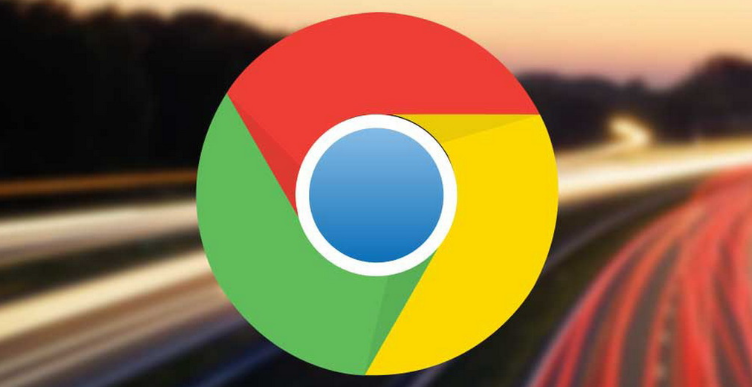
1. 更新插件版本
- 打开Chrome浏览器→点击右上角三个点→选择“更多工具”→点击“扩展程序”→在列表中找到提示冲突的插件→若有“更新”按钮则立即点击→重启浏览器后测试是否解决。
- 注意:部分老旧插件可能已停止维护→若无更新选项需考虑卸载并寻找替代插件。
2. 逐个禁用插件排查问题
- 进入“扩展程序”页面→关闭非必要插件(如广告拦截、开发者工具等)→每次禁用一个后刷新页面→若问题消失则记录该插件→重复操作直至找到冲突源→最后只保留必要插件。
- 技巧:可先禁用所有插件→再逐一启用→更快定位冲突项。
3. 检查浏览器安全设置
- 进入chrome设置→点击“隐私和安全”→查看“安全浏览”和“站点设置”→确保未阻止插件运行→若启用了“增强保护”模式可尝试关闭→保存设置后重启浏览器。
- 注意:部分企业网络或安全软件可能限制插件→需联系管理员调整策略。
4. 重置浏览器设置
- 备份重要数据(如书签、密码)→进入设置→点击“高级”→滚动到底部选择“将设置还原为原始默认设置”→确认重置→此操作会清除所有自定义设置但保留插件和文件→需重新登录账号。
- 适用场景:多次尝试无效且问题持续存在时使用。
5. 使用无痕模式临时规避冲突
- 点击右上角三个点→选择“新建无痕窗口”→在无痕模式下插件默认关闭→手动启用所需插件→减少冲突概率→适合临时应急使用。
- 注意:无痕模式不保存历史记录→勿用于长期操作。
请注意,由于篇幅限制,上述内容可能无法涵盖所有可能的解决方案。如果问题仍然存在,建议进一步搜索相关论坛或联系技术支持以获取更专业的帮助。
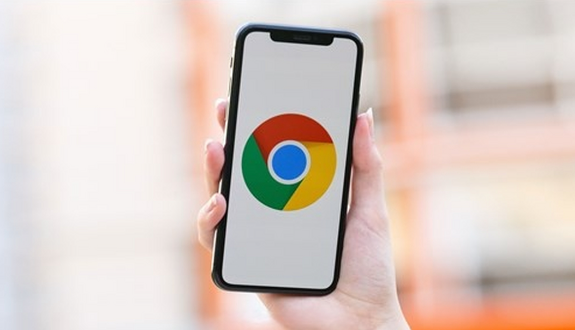
Chrome浏览器的隐私保护措施与功能分析
详细分析Chrome浏览器的隐私保护措施与功能,帮助用户提升在线隐私保护水平。

Chrome Lite版省流量实测:3G网络下的生存指南
Chrome Lite版能在低速网络环境下节省多少流量?本文实测3G网络下的网页加载速度、数据压缩能力,并对比不同优化策略,帮助用户在流量受限的情况下提升浏览体验。
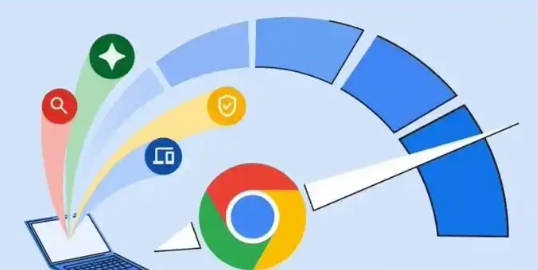
谷歌浏览器下载插件报错为零字节怎么办
谷歌浏览器下载插件显示零字节可能是下载中断或缓存异常导致,建议清理缓存后重启浏览器从官方商店重新下载安装该插件。

chrome浏览器如何减少插件使用提升网页浏览效率
通过减少chrome浏览器插件的使用,可以显著提升网页浏览效率。禁用不必要的插件,减少浏览器的负担,确保网页加载更快速,提升浏览体验。
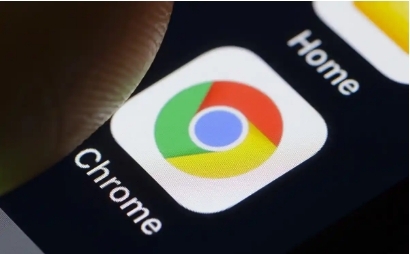
谷歌浏览器无法打开网页的多种原因解析
针对谷歌浏览器无法打开网页的问题,分析多种常见原因并提供快速有效的排查方法。
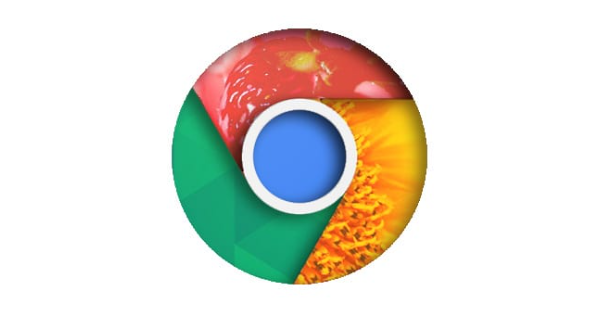
Chrome浏览器视频缓存清理插件评测
Chrome浏览器视频缓存清理插件评测推荐多款优质工具,帮助释放设备存储空间,提升浏览流畅度。

什么是谷歌网络浏览器
什么是谷歌网络浏览器?Google Chrome,是一个由Google公司开发的网页浏览器。

如何在 Chrome 中自动打开下载?设置文件直接在 Chrome 开启的方法
谷歌浏览器是一款快速、安全且免费的网络浏览器,能很好地满足新型网站对浏览器的要求。

怎么在一台电脑上安装多版本的谷歌浏览器
你有没有想要知道的谷歌浏览器使用技巧呢呢,你知道怎么在一台电脑上安装多版本的谷歌浏览器吗?来了解怎么在一台电脑上安装多版本的谷歌浏览器的具体步骤

如何在Debian上安装Chrome浏览器
如何在Debian上安装Chrome浏览器?Debian将 Firefox 作为默认的网页浏览器。但这并不意味着你不能在其中安装其他网页浏览器。

如何在 Chrome 中单击下载 PDF 文件?
如何在Chrome中单击下载PDF文件?想要在 Chrome 中下载新的 PDF 而不是打开它们?翻转此设置将实现这一点。

谷歌网络浏览器安装不了怎么办?
谷歌浏览器安装不了怎么办?虽然现在市面上的浏览器越来越多,但是还是有很多朋友更喜欢用谷歌Chrome。这个浏览器确实很好用,但是最近有很多朋友反映自己的电脑装不了谷歌Chrome。那么这个时候我们该怎么办呢?不清楚的朋友来们一起来看看如何操作吧!

无法在 Chrome 上加载YouTube评论怎么办?<解决方法>
如果您在 Chrome 中使用该平台时遇到无法加载 YouTube 评论的问题,您可以尝试以下八个修复。

为什么谷歌浏览器使用这么多内存?<解决方法>
为什么谷歌浏览器使用这么多内存?你能做些什么来控制它?以下是如何让 Chrome 使用更少的RAM。如果您对不同的浏览器进行过任何研究,您就会熟悉 Chrome 可能会占用资源这一事实。看看你的任务管理器或活动监视器,你会经常在列表顶部看到 Chrome。

谷歌浏览器最小化后页面被限制不能运行怎么办
谷歌浏览器虽然优秀却还有不少问题,你知道谷歌浏览器最小化后出现了页面被限制不能运行该怎么解决吗,来和小编一起学习解决方法吧。

谷歌浏览器升级后出现跨域的问题怎么解决?
谷歌浏览器报错has been blocked by CORS policy: The request client is not a secure context and the resource is in more-private address space `private`该如何解决,一起来和小编寻求解决方法吧

在Windows上清除Chrome的缓存和历史记录
要在Windows上清除Chrome的缓存和历史记录,请按照以下步骤操作。

如何在你的Windows桌面上制作Chrome快捷方式?
本文解释了如何在Google Chrome中创建一个网站的快捷方式,并将其添加到您的桌面、文件夹或任务栏中。





